Питання
Проблема: як виправити BSOD Qcamain10x64.sys у Windows 10?
Привіт, я постійно отримую цю помилку синього екрана. Нещодавно я оновився до Windows 10, і з тих пір відображається помилка з вказівкою про Qcamain10x64.sys. Я не знаю, що це за файл, але він проблемний. Я не знаю, як вирішити проблему, чи можете ви допомогти мені її вирішити?
Вирішена відповідь
BSOD Qcamain10x64.sys[1] у Windows 10 є поширеною проблемою на основі різних звітів користувачів[2]. Найгіршим у цій проблемі є те, що вона з’являється випадковим чином і без особливо помітних тригерів. Поява помилки може означати, що в останньому оновленні Windows є деякі помилки або проблеми з безпекою. Є окремі оновлення з проблемами
[3] це може спровокувати подібну проблему та багато інших проблемЯкщо ви встановили оновлення, але воно не встановилося належним чином, вам може знадобитися вирішити ці проблеми, щоб вирішити ці системні збої та інші помилки. Встановлення кожного оновлення, що очікує на розгляд, має стати звичкою, оскільки всі проблеми, виявлені розробниками та виправлені в наступних оновленнях, або отримані виправлення для певних помилок.
Інша проблема, яка може викликати цю помилку Qcamain10x64.sys Blue Screen Of Death у Windows, пов’язана з пошкодженими або застарілими частинами системи. Проблеми з драйверами та іншими файлами можуть спричинити проблеми зі збоями та збоєм процесів на машині. Деякі застарілі драйвери бездротової локальної мережі можуть викликати ці помилки BSOD та інші проблеми.
Ви можете вирішити ці проблеми за допомогою файлів і застарілих драйверів вручну, але є більш швидкі способи перевірити файли, які постраждали або пошкоджені. Ви можете запустити інструмент як ReimageПральна машина Mac X9 і перевірити систему на пошкодження даних і навіть відремонтувати ці частини належним чином. Це один із способів виправити BSOD Qcamain10x64.sys у Windows 10. Однак не пропускайте наведені нижче кроки та переконайтеся, що правильно дотримуєтеся методів, щоб вирішити помилку раз і назавжди.

Варіант 1. Встановіть останні оновлення Windows
Щоб відремонтувати пошкоджену систему, необхідно придбати ліцензійну версію Reimage Reimage.
- Натисніть Windows Почніть кнопку.
- Перейдіть до Налаштувань.
- Натисніть Розділ Оновлення та Безпека.
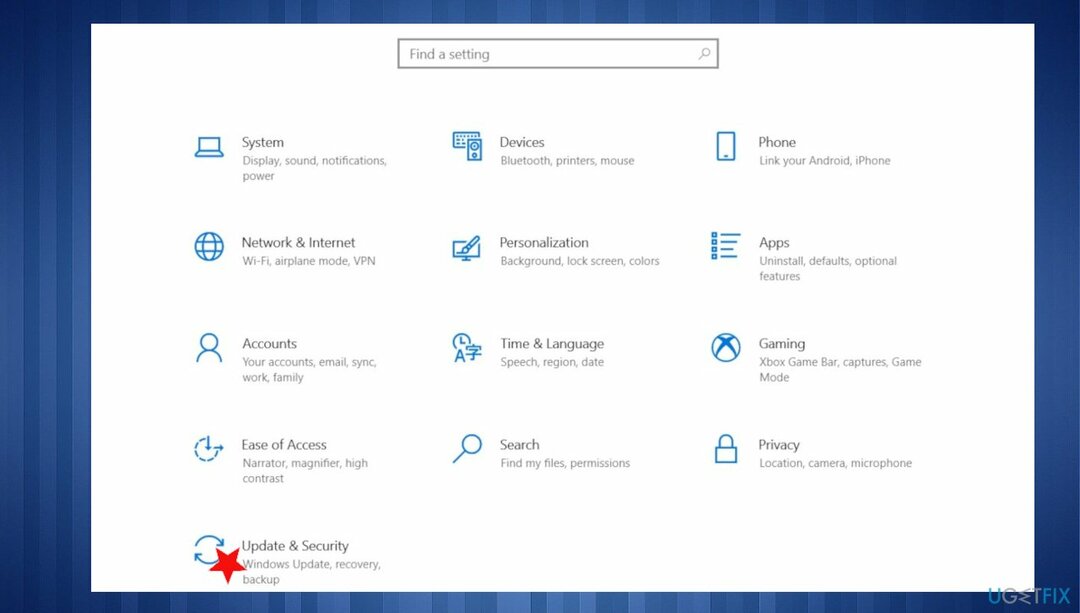
- Знайдіть розділ Windows Update і натисніть Перевірити наявність оновлень.
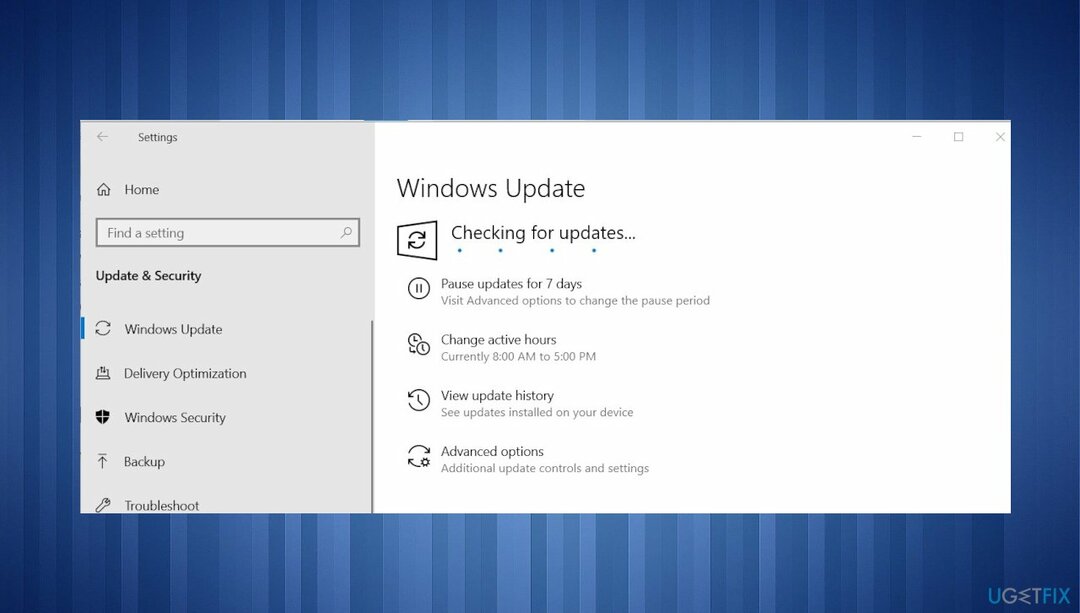
- Якщо оновлення доступні для завантаження, натисніть Встановити оновлення.
- Після завершення оновлення перезавантажте ПК.
Варіант 2. Оновіть драйвер бездротової локальної мережі
Щоб відремонтувати пошкоджену систему, необхідно придбати ліцензійну версію Reimage Reimage.
- Натисніть Клавіша Windows + R щоб відкрити діалогове вікно Виконати.
- Тип devmgmt.msc всередині текстового поля та натисніть Введіть відкриватися Диспетчер пристроїв.
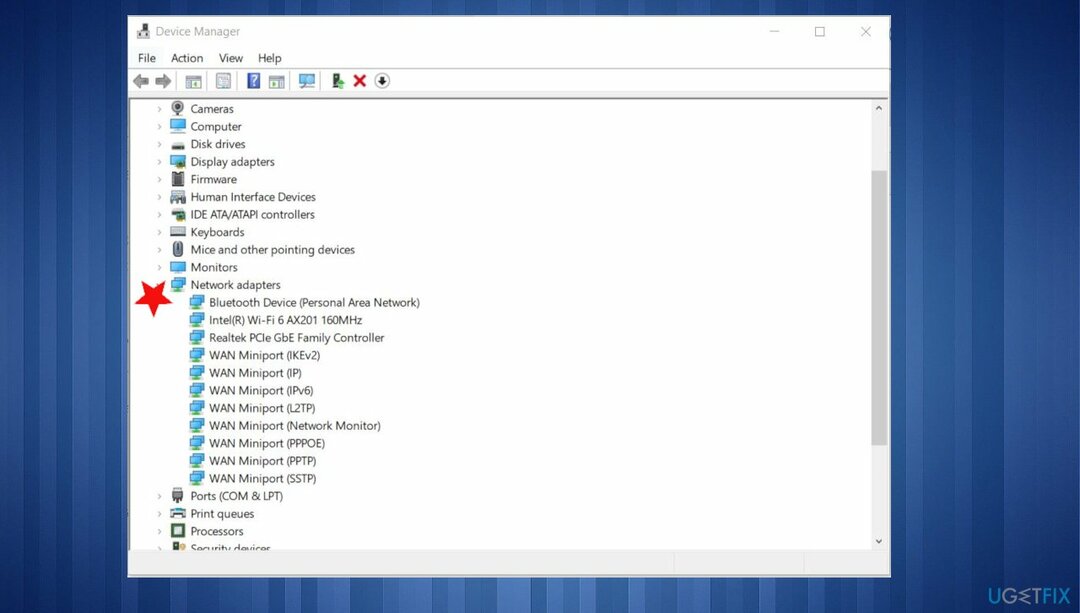
- Увімкнено Диспетчер пристроїв, прокрутіть список і розгорніть меню для Мережні адаптери.
- Клацніть правою кнопкою миші драйвер бездротового мережевого адаптера.
- Натисніть на Оновити драйвер.
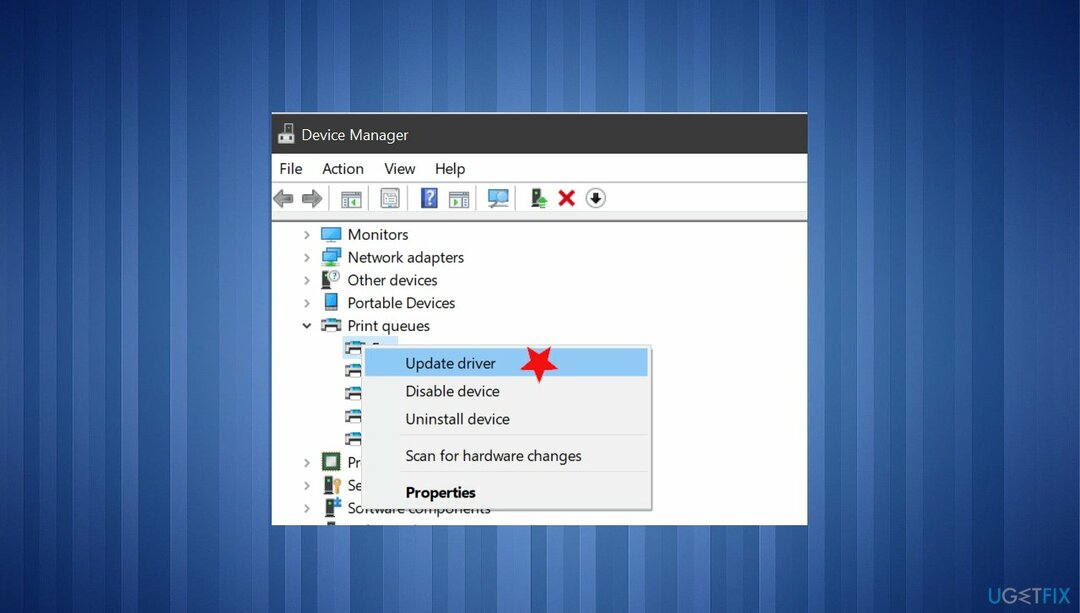
- Натисніть на Автоматичний пошук оновленого програмного забезпечення драйверів щоб примусово шукати оновлену версію драйвера.
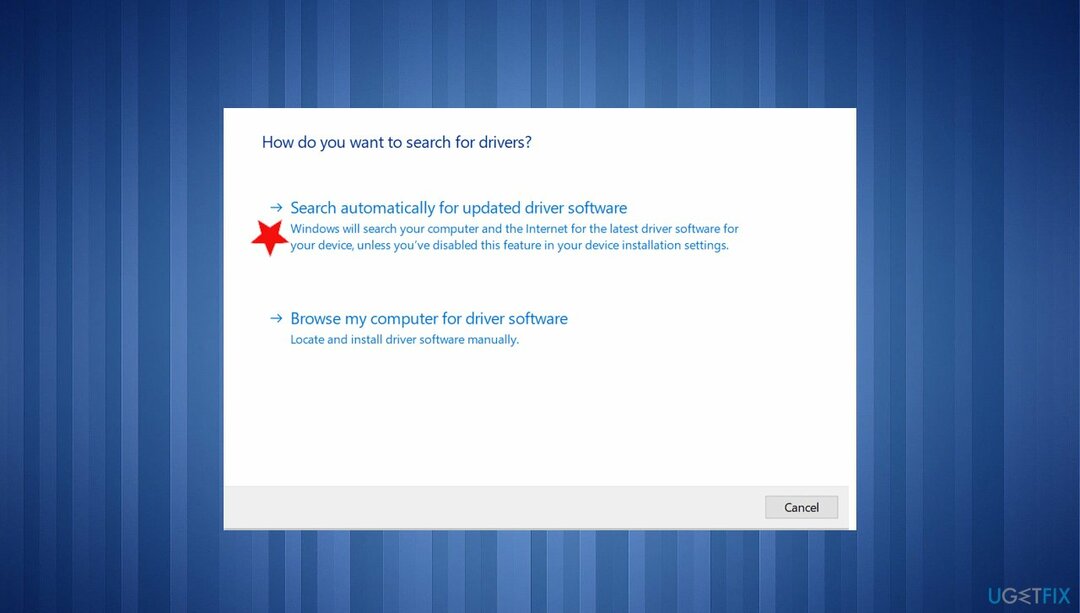
Ви можете автоматично запускати ці оновлення драйверів за допомогою таких інструментів, як Виправлення драйверів який може знайти ідеально сумісні версії драйверів у базі даних. Це економить час і виконує найважливіші оновлення драйверів без будь-яких проблем.
Варіант 3. Перевстановіть драйвер
Щоб відремонтувати пошкоджену систему, необхідно придбати ліцензійну версію Reimage Reimage.
- Йти до Диспетчер пристроїв.
- Розгорніть спадне меню, пов’язане з Мережні адаптери.
- Клацніть правою кнопкою миші драйвер бездротового мережевого адаптера та виберіть Властивості.

- Виберіть Водій вкладку та натисніть на Видалити пристрій.
- Перезавантажте комп’ютер, коли це буде зроблено.
- Дозвольте Windows встановити заміну драйвера під час наступного запуску.
Варіант 4. Виконайте перевірку диска
Щоб відремонтувати пошкоджену систему, необхідно придбати ліцензійну версію Reimage Reimage.
- Натисніть на меню «Пуск» і введіть cmd.

- Клацніть правою кнопкою миші на CMD в результаті і виберіть Запустити від імені адміністратора.
- Натисніть Так коли буде запропоновано. Відкриється командний рядок.
- Тип chkdsk c: /f і натисніть Enter.
- Перезавантажте комп’ютер, щоб завершити сканування.
Виправляйте свої помилки автоматично
Команда ugetfix.com намагається зробити все можливе, щоб допомогти користувачам знайти найкращі рішення для усунення їхніх помилок. Якщо ви не хочете боротися з методами ручного ремонту, скористайтеся автоматичним програмним забезпеченням. Усі рекомендовані продукти перевірені та схвалені нашими професіоналами. Нижче наведено інструменти, які можна використовувати, щоб виправити помилку:
Пропозиція
зробіть це зараз!
Завантажити виправленняЩастя
Гарантія
зробіть це зараз!
Завантажити виправленняЩастя
Гарантія
Якщо вам не вдалося виправити помилку за допомогою Reimage, зверніться по допомогу до нашої служби підтримки. Будь ласка, повідомте нам усі деталі, які, на вашу думку, ми повинні знати про вашу проблему.
Цей запатентований процес ремонту використовує базу даних з 25 мільйонів компонентів, які можуть замінити будь-який пошкоджений або відсутній файл на комп’ютері користувача.
Щоб відремонтувати пошкоджену систему, необхідно придбати ліцензійну версію Reimage інструмент для видалення шкідливих програм.

Захистіть свою конфіденційність в Інтернеті за допомогою клієнта VPN
VPN має вирішальне значення, коли справа доходить до конфіденційність користувачів. Онлайн-трекери, такі як файли cookie, можуть використовуватися не лише платформами соціальних мереж та іншими веб-сайтами, а й вашим постачальником послуг Інтернету та урядом. Навіть якщо ви застосовуєте найбезпечніші налаштування через веб-браузер, вас все одно можна відстежувати через програми, підключені до Інтернету. Крім того, браузери, орієнтовані на конфіденційність, як Tor, не є оптимальним вибором через знижену швидкість з’єднання. Найкраще рішення для вашої повної конфіденційності Приватний доступ до Інтернету – бути анонімним і безпечним в Інтернеті.
Інструменти відновлення даних можуть запобігти постійній втраті файлів
Програмне забезпечення для відновлення даних є одним із варіантів, які можуть вам допомогти відновити ваші файли. Після того, як ви видалите файл, він не зникне в повітрі – він залишається у вашій системі до тих пір, поки на нього не записуються нові дані. Data Recovery Pro це програмне забезпечення для відновлення, яке шукає робочі копії видалених файлів на вашому жорсткому диску. Використовуючи інструмент, ви можете запобігти втраті цінних документів, шкільних робіт, особистих фотографій та інших важливих файлів.